Когато играчът се изправи на опашки за рикошети в Counter-Strike: Global Offensive, той може да срещне грешка. VAC системата не успя да провери вашата игрална сесия. VAC (Valve Anti-Cheat System) е защитата срещу измама на Steam и търси модифицирани файлове. Ако файлът е бил променен, тогава VAC защитата няма да свърже плейъра към мача. Грешката при свързването на VAC сесията в CS: GO може да е и за онези потребители, които не са направили промени в файловете на играта и не са се опитали да се превърнат в безскрупулен играч. В този случай това може да се дължи на конфигурацията на игралните файлове или фалшиво положителен VAC. Нека да разгледаме какво да правим и как да коригираме грешката, когато VAC не можа да провери сесията на играта.

Какво да правя?
- Преди всичко излезте от вашия Steam акаунт и влезте отново.
- Ако сте направили някакви промени във файловете на играта с помощта на програми за измама, тогава най-добрият начин е да деинсталирате и преинсталирате играта CS: GO.
- Ако проблемът не е разрешен, следвайте методите по-долу.
1. Стартирайте Steam като администратор
Клиентът Steam изисква пълен достъп до Windows и ако компютърът няма права на администратор, тогава VAC няма да има достъп до системата и да провери някои файлове съответно.
- Затворете напълно Steam клиента.
- Щракнете с десния бутон върху прекия път на Steam и стартирайте като администратор.

2. Възстановете Steam клиента
Повреденият клиент на Steam може да предизвика VAC грешка и трябва да бъде възстановен по подразбиране. За да направите това, стартирайте Command Prompt като администратор и въведете командата по-долу:
"C:\Program Files (x86)\Steam\bin\SteamService.exe" /repair
Ако вашият Steam клиент е инсталиран на различен диск, заменете пътя със своя.
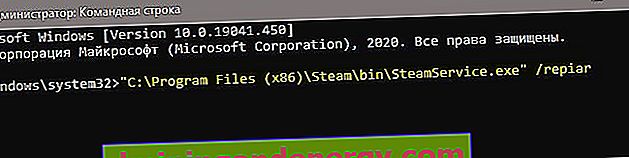
3. Почтеност на игралните файлове
Ако файловете на играта Counter Strike са се променили или липсват, трябва да проверите целостта на файловете на играта, за да коригирате грешката, когато VAC системата не е успяла да провери вашата игрална сесия. За това:
- Отворете Steam клиента и отидете в библиотеката с игри.
- Щракнете с десния бутон върху играта вляво и изберете Properties .
- Отидете в раздела " Локални файлове " и кликнете върху " Проверка на целостта на игровите файлове ".

4. Антивирус на трета страна
Антивирусът на трета страна може фалшиво да блокира игралния файл CS GO и следователно VAC няма да може да намери необходимия файл. Ако сте инсталирали антивирус на трета страна, отидете на карантина и вижте дали съдържа файлове от Steam. Ако е така, възстановете файла от карантината и добавете папката Steam към антивирусните изключения, след което проверете дали грешката в сесията на играта е отстранена.
5. Файлове с игри, DEP и мрежа
Отидете на пътя, даден по-долу, и изтрийте всичко в тази папка:
C:\Program Files (x86)\Steam\SteamApps\common\Counter-Strike Global Offensive\csgo\maps\workshop
След това следвайте още един път и изтрийте всичко:
C:\Program Files (x86)\Steam\SteamApps\common\Counter-Strike Global Offensive\csgo\maps\graphs\workshop
След горните стъпки стартирайте Steam и изчакайте, докато изтегли липсващите файлове, след което проверете дали грешката е отстранена. Ако не, стартирайте командния ред като администратор и въведете три команди на свой ред:
start steam://flushconfigipconfig /releaseipconfig /renew
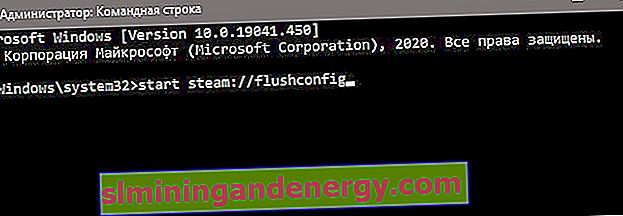
Проверете грешката VAC, ако се появи, след това активирайте DEP. За да направите това, влезте в командния ред:
bcdedit.exe /set {current} nx OptIn
